តារាងមាតិកា
អត្ថបទបង្ហាញពីរបៀបតាមដាន វិក្កយបត្រ និង ការទូទាត់ នៅក្នុង Excel។ វាមានសារៈសំខាន់ណាស់សម្រាប់សកម្មភាពប្រចាំថ្ងៃនៅក្នុងហាង ឬផ្សារ។ ការតាមដាន វិក្កយបត្រ និង ការទូទាត់ នឹងជួយអ្នកក្នុងការស្វែងរកថាតើអ្នកនឹងទទួលបានប្រាក់ប៉ុន្មានពីអតិថិជនរបស់អ្នក និងនៅពេលណាដែលអ្នកនឹងទទួលបានពីពួកគេ។
នៅក្នុង សំណុំទិន្នន័យ ខ្ញុំកំពុងបង្ហាញអ្នកនូវគំរូដំបូងសម្រាប់តាមដាន វិក្កយបត្រ និង ការទូទាត់ ។

ទាញយកវិក្កយបត្រ & គំរូការទូទាត់ (ឥតគិតថ្លៃ)
Invoices and Payments Tracker.xlsx
3 Examples to keep track of invoices and payments in Excel
1 ។ ការរក្សាដាននៃវិក្កយបត្រ និងការទូទាត់ក្នុង Excel ដោយបង្ហាញចំនួនវិក្កយបត្រថ្មីៗ និងអតីតកាល
នៅក្នុងផ្នែកនេះ ខ្ញុំនឹងបង្ហាញអ្នកនូវ កម្មវិធីតាមដានវិក្កយបត្រ សម្រាប់គោលបំណងអាជីវកម្ម។ គំរូនឹងបង្ហាញអ្នកទាំង វិក្កយបត្រ ថ្មីៗ និងពីមុននៅក្នុងសន្លឹក។ តោះមើលអ្វីដែលមាននៅក្នុងការពិពណ៌នាខាងក្រោម។
ជំហាន៖
- ដំបូង ធ្វើតារាងដូចរូបភាពខាងក្រោម។
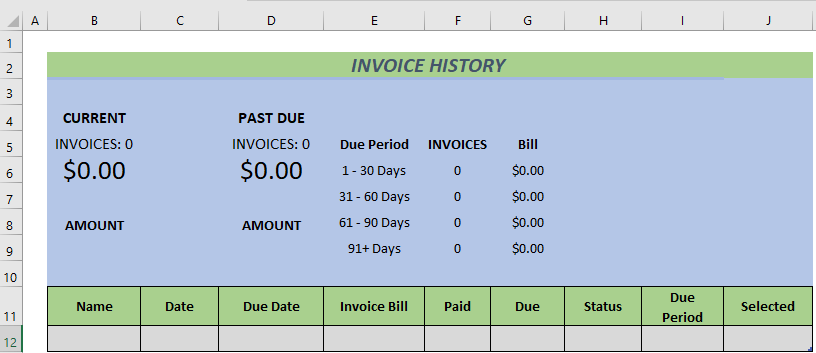
- ជ្រើសរើស ជួរ B11:J12 ហើយបន្ទាប់មកចូលទៅកាន់ បញ្ចូល >> តារាង
- ប្រអប់ ប្រអប់ នឹងបង្ហាញឡើង ហើយគូសធីក តារាងរបស់ខ្ញុំមានបឋមកថា ។
- ហើយបន្ទាប់មកចុច យល់ព្រម ។
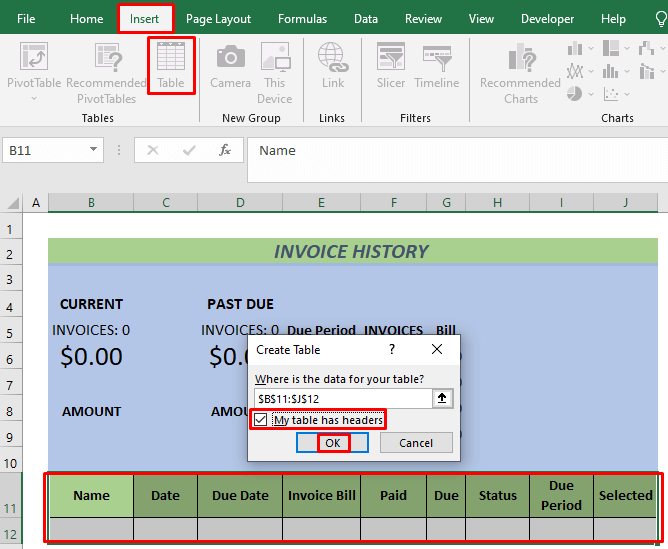
- អ្នកនឹងឃើញ តារាង បន្ទាប់ពីនោះ យើងនឹងវាយរូបមន្តមួយចំនួននៅក្នុងក្រឡាមួយចំនួន។
- វាយរូបមន្តខាងក្រោម ជាមួយ អនុគមន៍ IFERROR ក្នុងក្រឡា G12 ហើយចុច ENTER ។
=IFERROR([@[Invoice Bill]]-[@Paid],"") យើងប្រើរូបមន្តនេះដើម្បីគណនា due ឬ ចំនួន លើស។
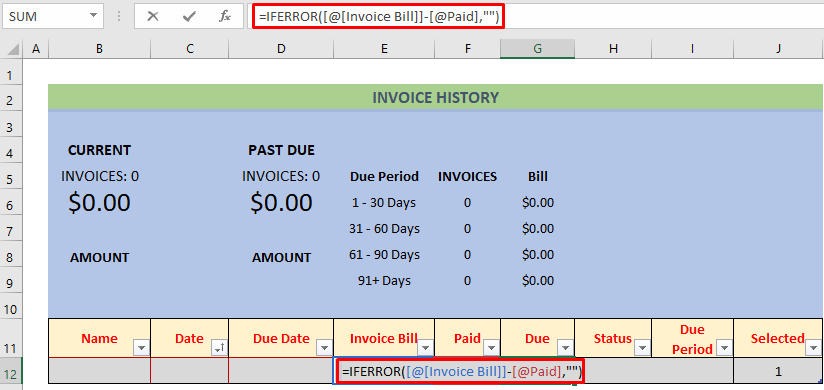
- បន្ទាប់មកវាយរូបមន្តនេះក្នុងក្រឡា H12 ហើយចុច ENTER .
=IFERROR(IF(OR([@[Invoice Bill]]="",[@Date]="",[@[Due Date]]="", [@[Due Date]]0,IF(PD[@[Due Date]],"Past Due"))),IF([@Due]<0, "Get Return")))),"") 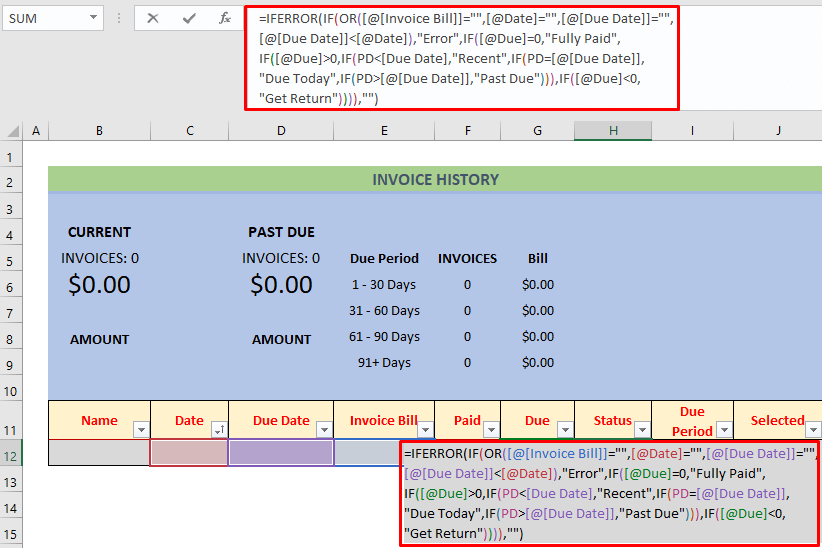
រូបមន្តខាងលើនឹងបង្ហាញអ្នកថាតើអតិថិជនរបស់អ្នកបានបង់ប្រាក់ វិក្កយបត្រ និង ស្ថានភាព នៃ ផុតកំណត់ ។ នៅទីនេះ យើងបានកំណត់ ជួរដែលមានឈ្មោះ សម្រាប់ កាលបរិច្ឆេទបច្ចុប្បន្ន ហើយឈ្មោះគឺ PD ។ វាក៏ផ្តល់ឱ្យអ្នកនូវព័ត៌មានផងដែរ ប្រសិនបើអតិថិជនរបស់អ្នកទទួលបានមកវិញខ្លះពីអ្នក។ យើងបានប្រើ អនុគមន៍ IF ក្នុងរូបមន្តនោះ។
- ឥឡូវប្រើរូបមន្តនេះក្នុងក្រឡា I12 ហើយចុច ENTER ។
=IFERROR(IF([@Status]="Past Due",IF(PD-[@[Due Date]]<30, "1st Month",IF(PD-[@[Due Date]]<60,"2nd Month", IF(PD-[@[Due Date]]<90,"3rd Month", "90+ Days"))),""),"") រូបមន្តនេះកត់សម្គាល់អ្នកអំពីរយៈពេល ផុតកំណត់ ។
។ 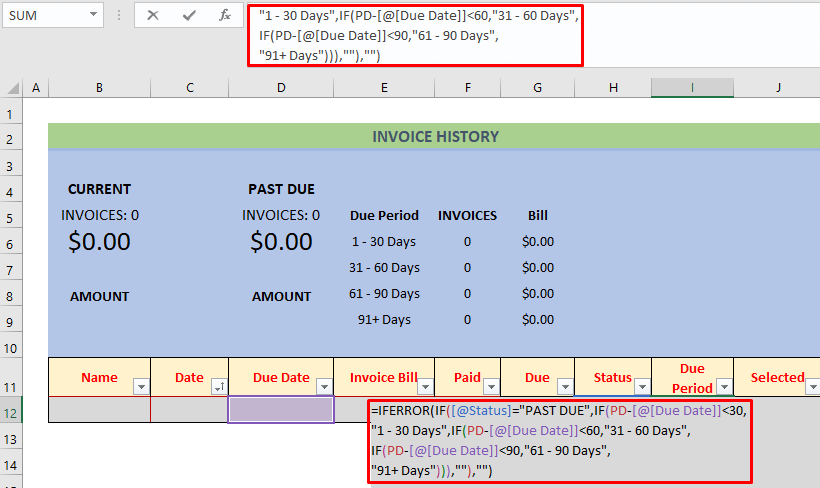
- បន្ទាប់ វាយរូបមន្តខាងក្រោមក្នុងក្រឡា J12 ហើយចុច ENTER ។
=IFERROR(IF(AGGREGATE(3,5, [@Due])=1,1,0),"") រូបមន្តខាងលើកត់ត្រាអំពី វិក្កយបត្រ ទិន្នន័យ។ វាប្រើ អនុគមន៍ AGGREGATE ។
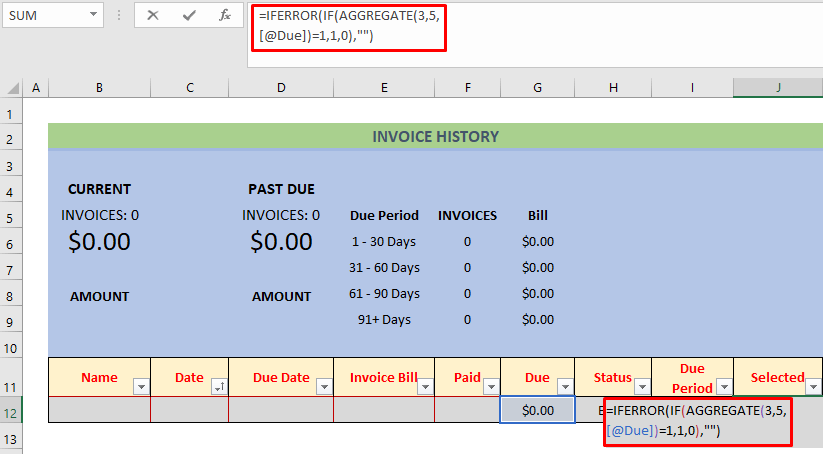
- សរសេររូបមន្តខាងក្រោមក្នុងក្រឡា F6 ហើយចុច ENTER .
=IFERROR(COUNTIFS(Invoice_Info[Due Period],E6,Invoice_Info[Selected],1),"") យើងប្រើរូបមន្តនេះដើម្បីដាក់ចំនួន វិក្កយបត្រ ក្នុងរយៈពេលជាក់លាក់។
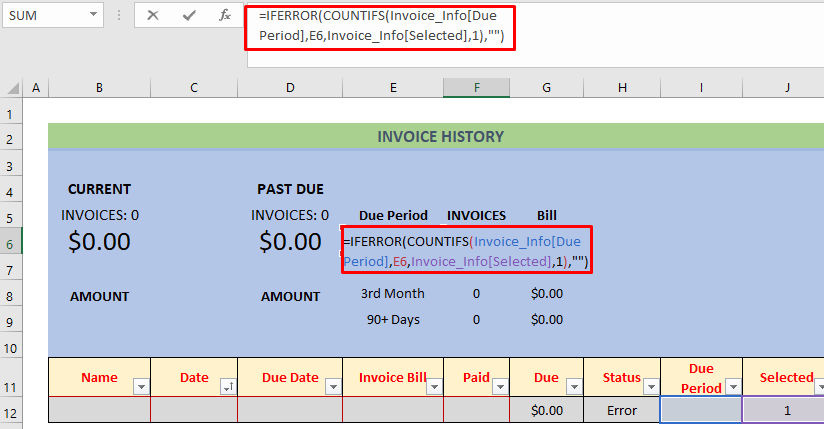
- បន្ទាប់ពីនោះ ចុច ENTER ហើយប្រើ Fill Handle ដើម្បី បំពេញស្វ័យប្រវត្តិ កោសិការហូតដល់ F9 .
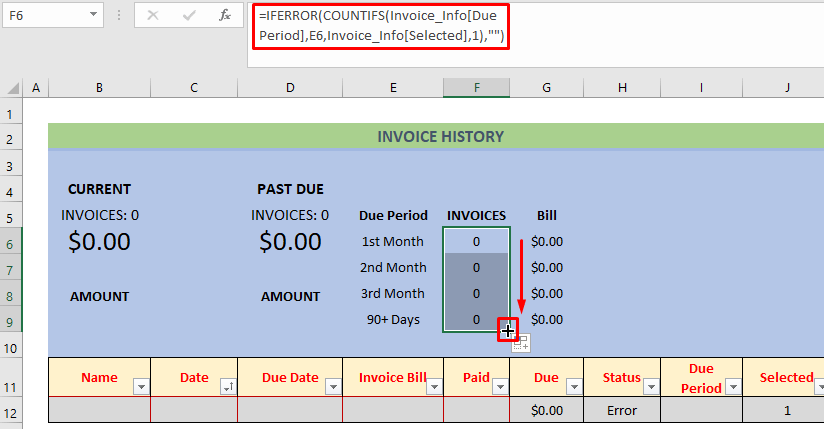
- បន្ទាប់មកវាយរូបមន្តដែលបានផ្តល់ឱ្យខាងក្រោមក្នុងក្រឡា G6 ចុច ENTER ហើយប្រើ បំពេញដោះស្រាយ ទៅ បំពេញដោយស្វ័យប្រវត្តិ ក្រឡារហូតដល់ G9 ។
=IFERROR(SUMIFS(Invoice_Info[Due],Invoice_Info[Due Period],E6,Invoice_Info[Selected],1),"") 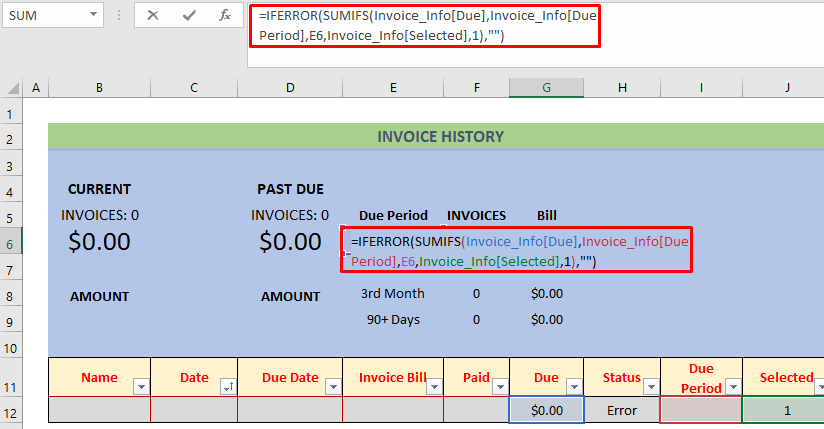
រូបមន្តនេះនឹងរក្សាទុក វិក្កយបត្រ ក្នុងរយៈពេលដែលបានផ្តល់ឱ្យ។
- បន្ទាប់ពីនោះ យើងនឹងប្រើប្រាស់រូបមន្តនេះដើម្បីរក្សាទុក វិក្កយបត្រថ្មីៗ ក្នុងក្រឡា B5 ។
=IFERROR("INVOICES: "&COUNTIFS(Invoice_Info[Status],"Recent",Invoice_Info[Selected],1)+COUNTIFS(Invoice_Info[Status],"Due Today",Invoice_Info[Selected],1),"") វានឹងរក្សាទុក វិក្កយបត្រថ្មីៗ ក្នុងក្រឡា B5 .
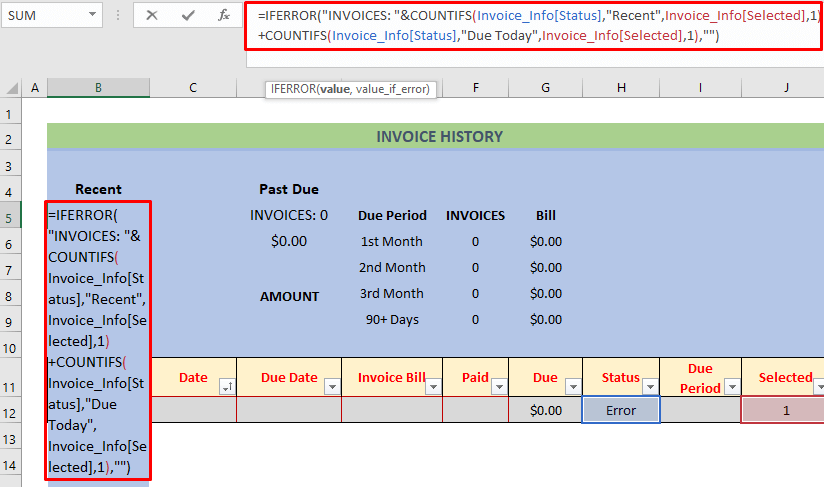
- រូបមន្តមួយផ្សេងទៀតនៅក្នុងក្រឡា B6 នឹងត្រូវបានប្រើ។
=IFERROR(SUMIFS(Invoice_Info[Due],Invoice_Info[Status],"Recent", Invoice_Info[Selected],1)+SUMIFS(Invoice_Info[Due], Invoice_Info[Status],"Due Today",Invoice_Info[Selected],1),"") វានឹងដាក់ វិក្កយបត្រសរុប នៃ ដងថ្មីៗ នៅក្នុងក្រឡា B6 ។
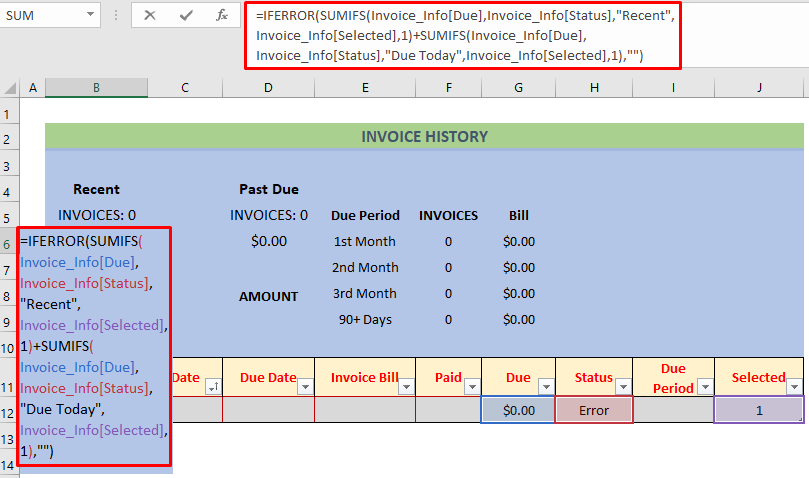
- យើងសរសេររូបមន្តខាងក្រោមម្តងទៀតក្នុងក្រឡា D5 ហើយចុច ENTER ។
=IFERROR("INVOICES: "&COUNTIFS(Invoice_Info[Status], "Past Due",Invoice_Info[Selected],1),"") 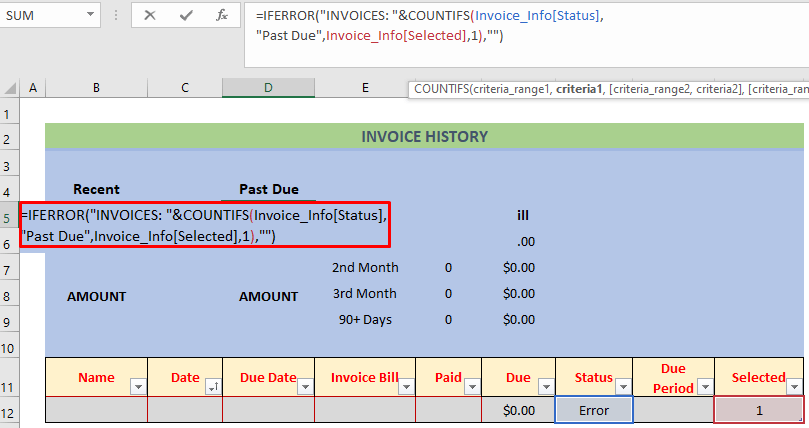
វានឹងគណនាចំនួន ហួសកំណត់ ក្នុង D5 ។
- វាយរូបមន្តខាងក្រោម នៅក្នុងក្រឡា D6 ហើយចុច ENTER ។
=IFERROR(SUMIFS(Invoice_Info[Due],Invoice_Info[Status], "Past Due",Invoice_Info[Selected],1),"") 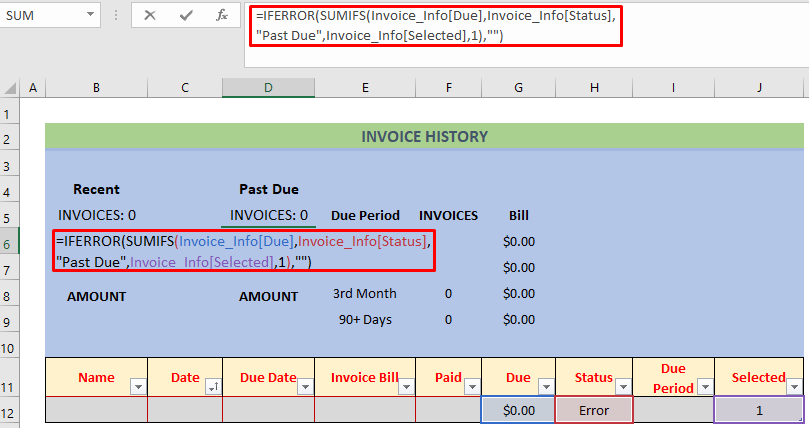
រូបមន្តនេះនឹងរក្សាទុកចំនួន ហួសកំណត់ ក្នុង D5 ។ នៅក្នុងដំណើរការខាងលើ យើងបានប្រើមុខងារផ្សេងគ្នាមួយចំនួនដូចជា SUMIFS និង COUNTIFS ។
- ឥឡូវនេះយើងរួចរាល់ហើយ។ ខ្ញុំគ្រាន់តែដាក់ទិន្នន័យចៃដន្យមួយចំនួនដើម្បីបង្ហាញអ្នកពីរបៀបដែល កម្មវិធីតាមដានវិក្កយបត្រ របស់អ្នកនឹងដំណើរការ។

អត្ថប្រយោជន៍គឺប្រសិនបើអ្នកដាក់ធាតុថ្មី អ្នកនឹងឃើញ វិក្កយបត្រ ប្រវត្តិដែលបានធ្វើបច្ចុប្បន្នភាពភ្លាមៗ នៅពេលយើងកំពុងប្រើ តារាង ។ តាមវិធីនេះ អ្នកអាចតាមដាន វិក័យប័ត្រ និង ការទូទាត់ ក្នុង Excel
អានបន្ថែម៖ កម្មវិធីតាមដានវិក្កយបត្រ Excel (ទម្រង់ និងការប្រើប្រាស់)
2. ការប្រើប្រាស់មុខងារតារាងដើម្បីតាមដានវិក្កយបត្រ និងការទូទាត់ក្នុង Excel
នៅក្នុងផ្នែកនេះ ខ្ញុំនឹងបង្ហាញអ្នកនូវទម្រង់សាមញ្ញរបស់ Excel table ដូច្នេះអ្នកគ្រប់គ្នាអាចរក្សា វិក្កយបត្រ និង ការទូទាត់ ប្រវត្តិ។ សូមចូលទៅមើលការពណ៌នាខាងក្រោមដើម្បីយល់កាន់តែច្បាស់។
ជំហាន ៖
- ដំបូង សូមបង្កើតតារាងដូចរូបខាងក្រោម។
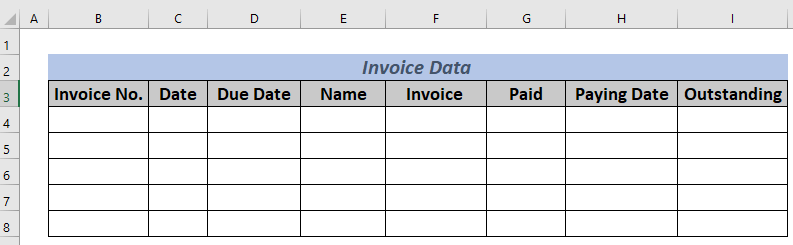
- ជ្រើសរើស ជួរ B3:I8 ហើយចូលទៅកាន់ បញ្ចូល >> តារាង <13
- ប្រអប់ ប្រអប់ នឹងបង្ហាញឡើង។ ធីក តារាងរបស់ខ្ញុំមានបឋមកថា ហើយចុច យល់ព្រម ។
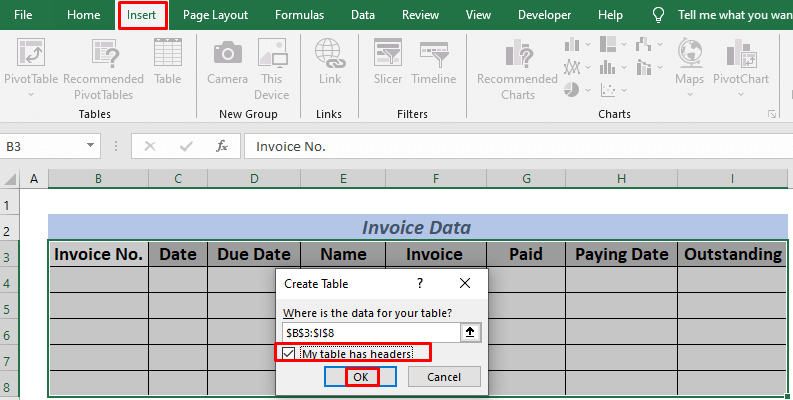
- អ្នកនឹងឃើញតារាង បង្ហាញ។ យើងនឹងសរសេររូបមន្តចាំបាច់មួយចំនួន។ វាយរូបមន្តខាងក្រោមក្នុងក្រឡា F9 ។
=SUM(F4:F8) 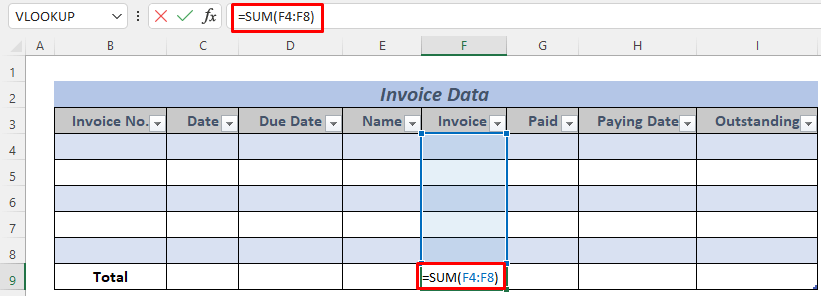
រូបមន្តនេះនឹងរក្សាទុក សរុប វិក្កយបត្រ នៃ តារាង ដោយមានជំនួយពី SUM ។
- បន្ទាប់មកវាយរូបមន្តខាងក្រោមក្នុងក្រឡា G9 .
=SUM(G4:G8) 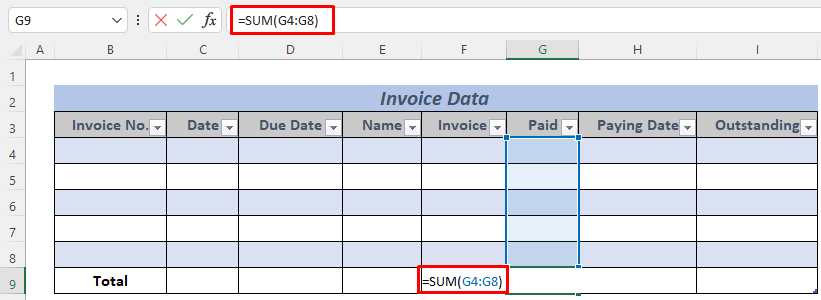
រូបមន្តនេះនឹងរក្សាទុកចំនួន ដែលបានបង់ ចំនួនសរុប។
- បន្ទាប់ពីនោះ សូមសរសេររូបមន្តដែលបានផ្តល់ឱ្យខាងក្រោម។
=SUM(I4:I8) 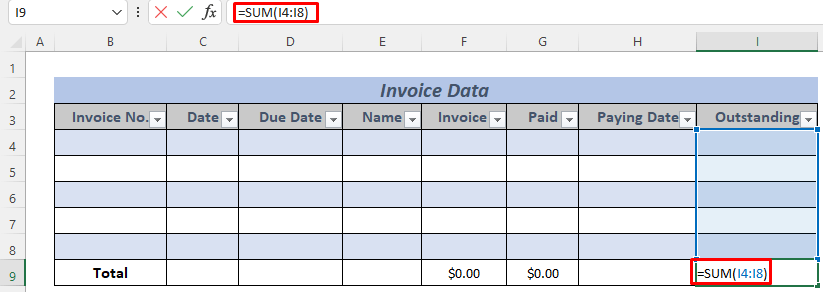
នេះ រូបមន្តនឹងរក្សាទុក សរុប នៃ តារាង ។
- ឥឡូវវាយរូបមន្តក្នុងក្រឡា I4 ។ <14
- បន្ទាប់ពីនោះ ប្រើ Fill Handle ដើម្បី បំពេញដោយស្វ័យប្រវត្តិ កោសិការហូតដល់ I8 ។
- របៀបបង្កើតការចាកចេញ កម្មវិធីតាមដានក្នុង Excel (ទាញយកគំរូដោយឥតគិតថ្លៃ)
- របៀបតាមដានភាគហ៊ុនក្នុង Excel (ទាញយកគំរូដោយឥតគិតថ្លៃ)
- សិស្សតាមដានគំរូវឌ្ឍនភាពរបស់ពួកគេ
- របៀបបង្កើត Task Tracker ក្នុង Excel (ទាញយក Template ដោយឥតគិតថ្លៃ)
- ការតាមដានសិស្ស Progress Excel Template (ទាញយកដោយឥតគិតថ្លៃ)
- ដំបូង រក្សាទុកព័ត៌មានអតិថិជនរបស់អ្នកនៅលើសន្លឹកថ្មីមួយ។
- បន្ទាប់មកបង្កើតតារាង Excel ដូចរូបភាពខាងក្រោមនៅក្នុងមួយផ្សេងទៀត សន្លឹក។ ឧបមាថាយើងចង់បង្កើត វិក្កយបត្រ កម្មវិធីតាមដានសម្រាប់ថ្ងៃនេះ ហើយដូច្នេះយើងប្រើរូបមន្តជាមួយ មុខងារថ្ងៃនេះ សម្រាប់កាលបរិច្ឆេទ។ ហើយប្រសិនបើអ្នកចង់ដើម្បីដឹងពីរបៀបបង្កើត table សូមចូលទៅកាន់ ផ្នែកទី 2
- បន្ទាប់ពីនោះ បង្កើត ជួរដែលមានឈ្មោះ សម្រាប់ ក្រុមហ៊ុន Biller ។ ក្នុងករណីនេះ ខ្ញុំបានដាក់ឈ្មោះវាថា CustomerNamesLookup ។
- យើងបានបង្កើត បញ្ជីសុពលភាពទិន្នន័យ សម្រាប់ ក្រុមហ៊ុនអ្នកចេញវិក័យប័ត្រ ។ សម្រាប់ហេតុផលនោះ សូមជ្រើសរើសក្រឡា C3 ហើយចូលទៅកាន់ ទិន្នន័យ >> សុពលភាពទិន្នន័យ
- បន្ទាប់ពីនោះ សូមជ្រើសរើស បញ្ជី ពី អនុញ្ញាត៖ ផ្នែក ហើយកំណត់ ប្រភព ជា ' =CustomerNamesLookup '។
- ចុច យល់ព្រម .
- បន្ទាប់ពីនោះ បង្កើត ឈ្មោះ ផ្សេងទៀតសម្រាប់ ជួរ B3:I5 នៃ ព័ត៌មានអតិថិជន ក្នុងករណីនេះ វាជា បញ្ជីអតិថិជន ។
- ឥឡូវនេះ យើងនឹងដាក់ក្នុងរូបមន្តចាំបាច់មួយចំនួន . ចូរចាប់ផ្តើមជាមួយក្រឡា C4 ។
- ចុច បញ្ចូល ប៊ូតុង នោះអ្នកនឹងឃើញអាសយដ្ឋានរបស់អតិថិជនដែលបានជ្រើសរើសរបស់អ្នក។
- បន្ទាប់ពីនោះ សូមវាយរូបមន្តខាងក្រោមក្នុងក្រឡា C5 .
- អ្នកនឹងឃើញឈ្មោះ នៃ city និង state បន្ទាប់ពីចុច ENTER
- បន្ទាប់ពីនោះ វាយរូបមន្តនេះក្នុងក្រឡា E3 ។
- ចុចប៊ូតុង ENTER នោះអ្នកនឹងឃើញឈ្មោះរបស់អ្នកដែលនឹងទាក់ទងអ្នកក្នុងនាមក្រុមហ៊ុន។ <14
- បន្ទាប់ពីនោះ សរសេររូបមន្តក្នុងក្រឡា E4 ។
- បន្ទាប់ពីនោះ ចុចប៊ូតុង ENTER នោះអ្នកនឹងឃើញ លេខទូរស័ព្ទ របស់មនុស្ស។
- បន្ទាប់មកម្តងទៀត វាយរូបមន្តខាងក្រោមក្នុងក្រឡា E5 ។
- សួស្តី t ENTER ហើយអ្នកនឹងឃើញ លេខសម្គាល់អ៊ីមែល នៅក្នុងក្រឡា E5 ។
- វាយរូបមន្តខាងក្រោមក្នុង H8 ។ នៅទីនេះយើងបានប្រើមុខងារតក្កវិជ្ជា IF និង AND ។
- ចុច ENTER និង បំពេញដោយស្វ័យប្រវត្តិ កោសិការហូតដល់ H12 .
- ឥឡូវបង្កើត ឈ្មោះ សម្រាប់ ជួរ B8:H12 ។ ខ្ញុំបានដាក់ឈ្មោះវាថា តារាងវិក្កយបត្រ ។
- សរសេររូបមន្តខាងក្រោម រួចចុច ENTER ។
- ដើម្បីកំណត់ ពន្ធ ចំនួន វាយរូបមន្តខាងក្រោមក្នុង F14 ហើយចុច ENTER ។
- បន្ទាប់ពីនោះ សូមវាយរូបមន្តម្តងទៀតក្នុងក្រឡា H14 ហើយចុច ENTER .
- បន្ទាប់ពីជ្រើសរើស EA Sports ពី បញ្ជីសុពលភាពទិន្នន័យ អ្នកអាចទាក់ទងពួកគេយ៉ាងងាយស្រួល។
=F4-G4 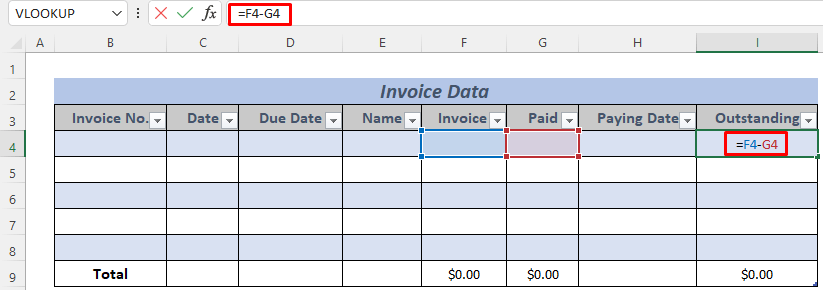
យើងប្រើរូបមន្តនេះដើម្បីគណនាតាមជួរដេក ឆ្នើម ។
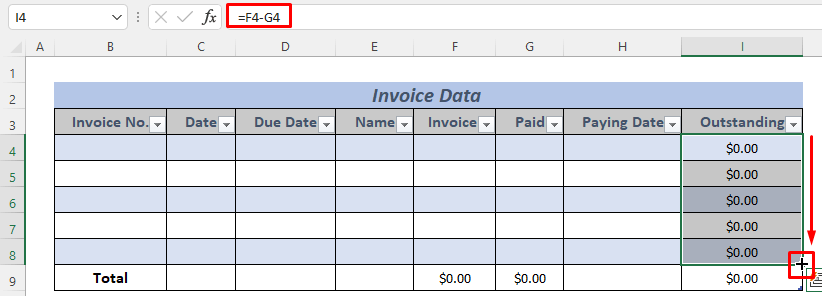
ឥឡូវនេះ យើងដាក់ទិន្នន័យចៃដន្យមួយចំនួន ដើម្បីបង្ហាញអ្នកពីរបៀបដែលគំរូនេះដំណើរការ។
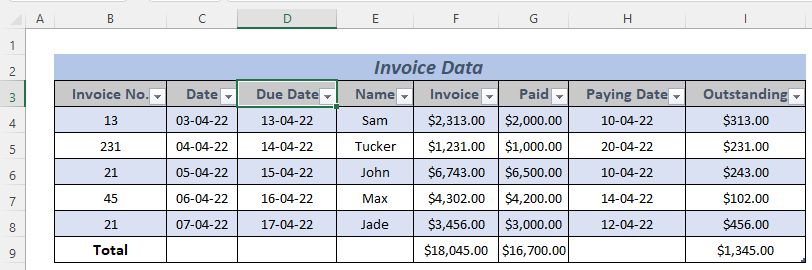
ដូច្នេះ អ្នកអាច តាមដាន នៃ វិក្កយបត្រ និង ការទូទាត់ ក្នុង Excel
អានបន្ថែម៖ របៀបតាមដានការទូទាត់របស់អតិថិជនក្នុង Excel (ជាមួយនឹងជំហានងាយៗ)
ការអានស្រដៀងគ្នា
3. ការរក្សាទុកព័ត៌មានអតិថិជនដោយស្វ័យប្រវត្តិ ដើម្បីតាមដានវិក្កយបត្រ និងការទូទាត់ក្នុង Excel
ប្រសិនបើអ្នកមានអតិថិជនធម្មតាមួយចំនួន អ្នកអាចរក្សាទុកព័ត៌មានរបស់ពួកគេ ហើយប្រើពួកវាដើម្បីបង្កើត វិក្កយបត្រ និង ការទូទាត់ សន្លឹក។ វានឹងមានប្រយោជន៍ ប្រសិនបើពួកគេចង់ដាក់ការបញ្ជាទិញតាមអ៊ីនធឺណិត។ នៅក្នុងការពិពណ៌នាខាងក្រោម ខ្ញុំនឹងបង្ហាញអ្នកពីរបៀបដែលអ្នកអាចបង្កើត វិក្កយបត្រ និង កម្មវិធីតាមដានការទូទាត់ ។
ជំហាន៖
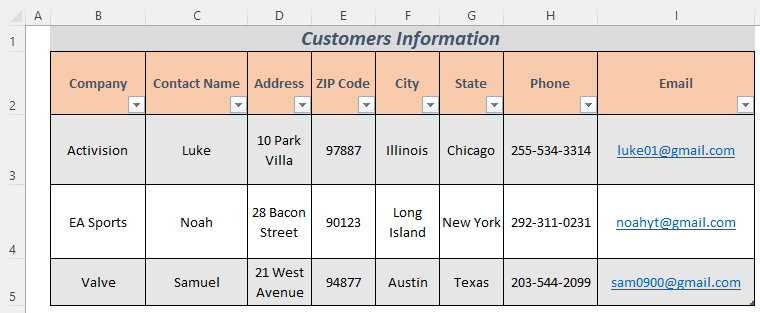
=TODAY() 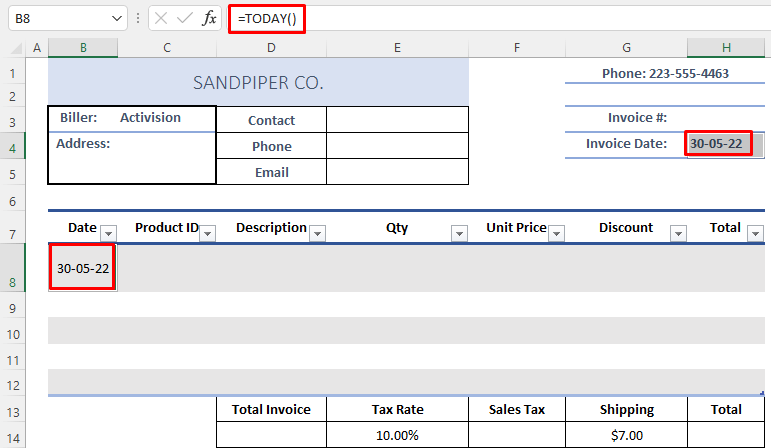
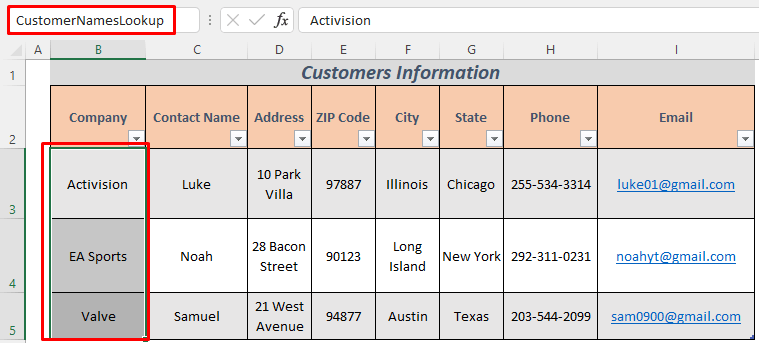
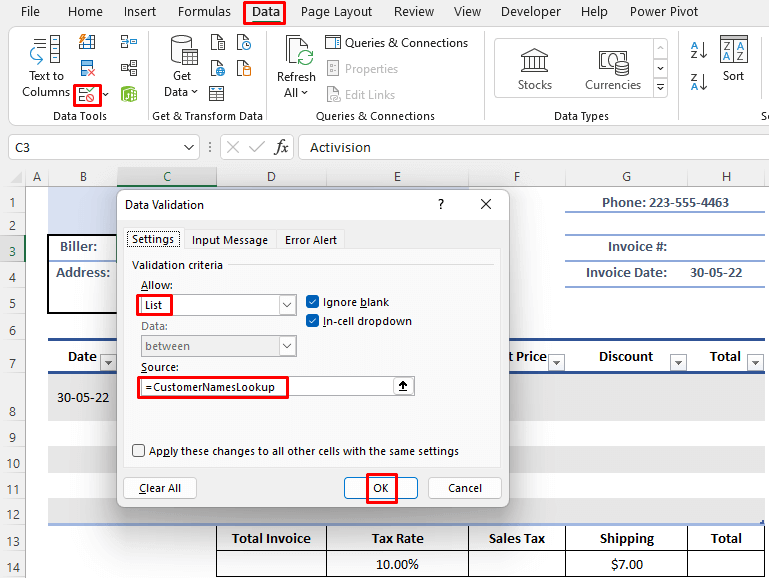
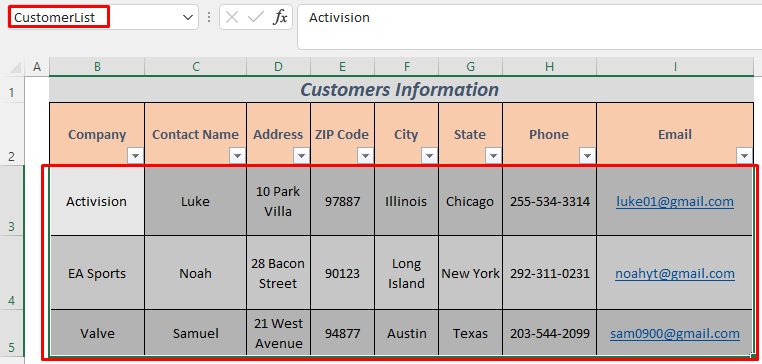
=IFERROR(VLOOKUP(C3,CustomerList,3,FALSE),"") & ", " & CONCATENATE(VLOOKUP(C3,CustomerList,4,FALSE)) 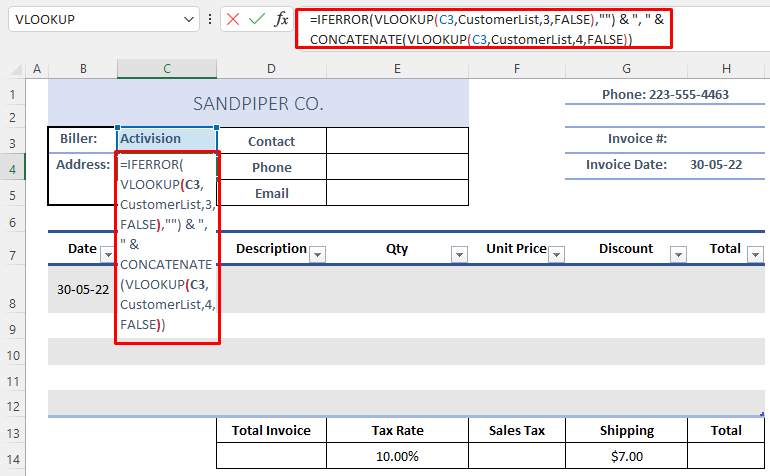
រូបមន្តនេះនឹងរក្សាទុក អាសយដ្ឋាន នៃ ក្រុមហ៊ុនអ្នកចេញវិក័យប័ត្រ ។ យើងបានប្រើ VLOOKUP ដើម្បីស្វែងរក បញ្ជីអតិថិជន និង CONCATENATE ដើម្បីដាក់ អាសយដ្ឋាន និង លេខកូដតំបន់ ។ នៅក្នុងរូបភាពខាងក្រោម អ្នកនឹងឃើញ អាសយដ្ឋាន និង លេខកូដតំបន់ សម្រាប់ ក្រុមហ៊ុន Activision ។
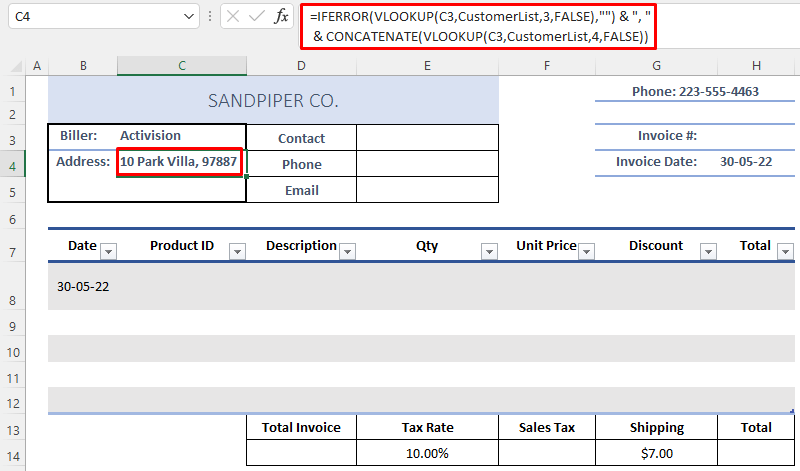
=IF(VLOOKUP(C3,CustomerList,4,FALSE)="","",IF(VLOOKUP(C3,CustomerList,5,FALSE)"",CONCATENATE(VLOOKUP(C3,CustomerList,5,FALSE),", ",VLOOKUP(C3,CustomerList,6,FALSE)),CONCATENATE(VLOOKUP(C3,CustomerList,6,FALSE)))) 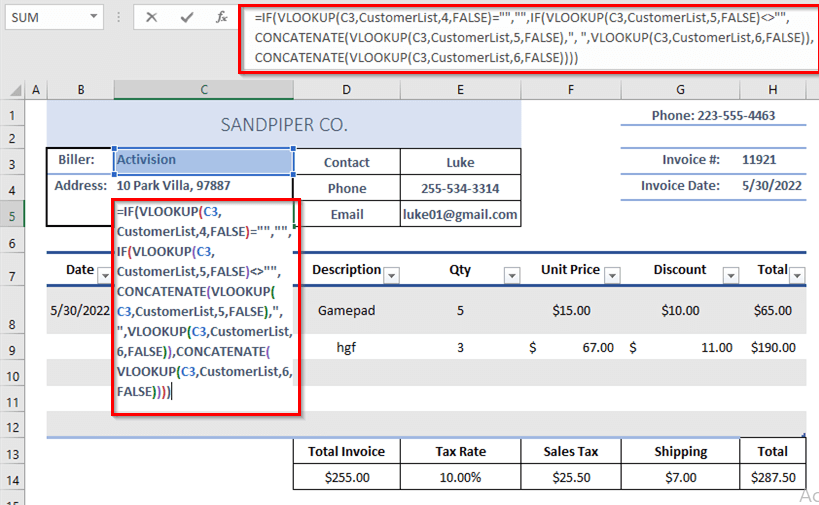
រូបមន្តនឹងរកមើល បញ្ជីអតិថិជន ដើម្បីផ្តល់ឈ្មោះរបស់ ទីក្រុង និង រដ្ឋ កន្លែងដែលពួកគេរស់នៅ។
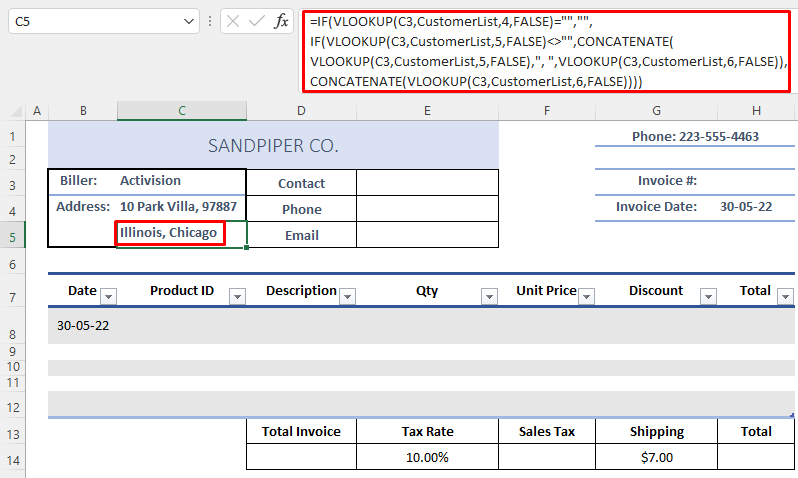
=IFERROR(VLOOKUP(C3,CustomerList,2,FALSE),"") 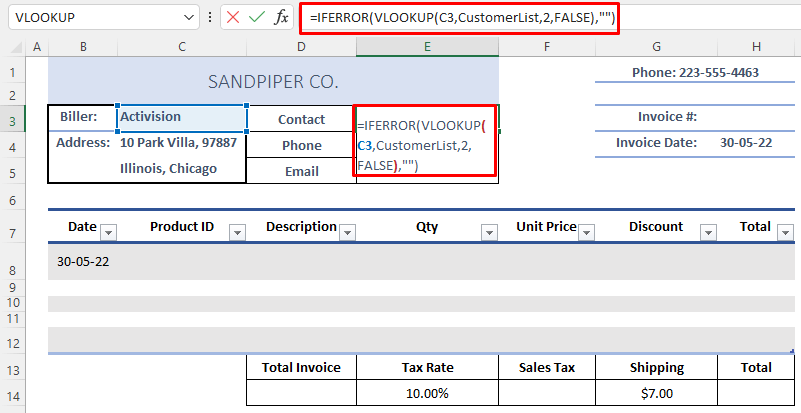
រូបមន្តនឹងផ្តល់ឱ្យអ្នក ជាមួយនឹងឈ្មោះរបស់អតិថិជន។
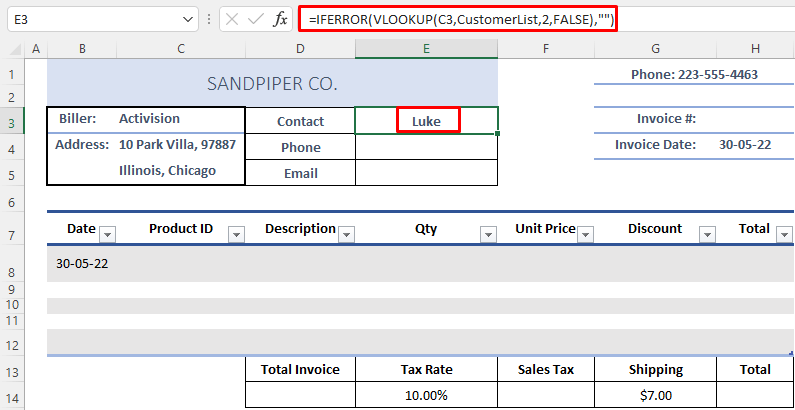
=IFERROR(VLOOKUP(C3,CustomerList,7,FALSE),"") 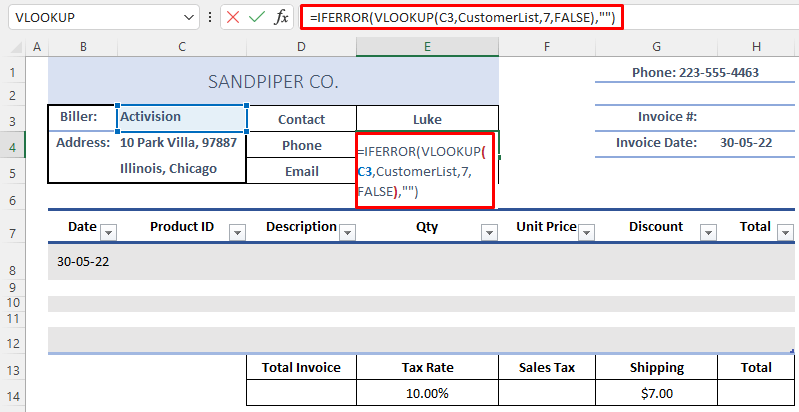
អ្នកអាចឃើញ លេខទូរស័ព្ទ របស់ ទំនាក់ទំនងបុរស បន្ទាប់ពីប្រើរូបមន្តនេះ។
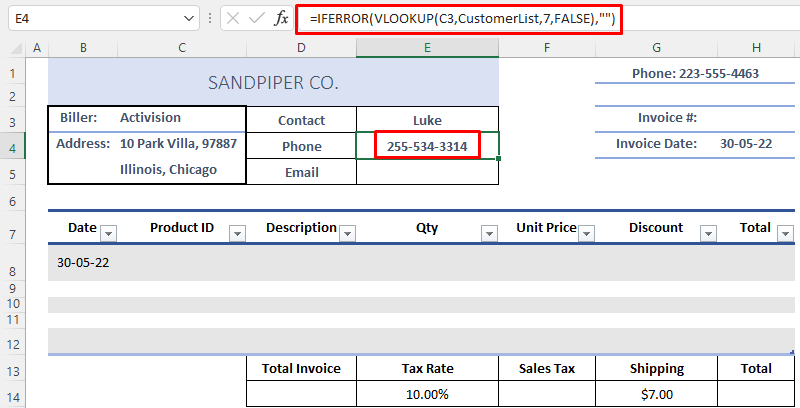
=IFERROR(VLOOKUP(C3,CustomerList,8,FALSE),"") 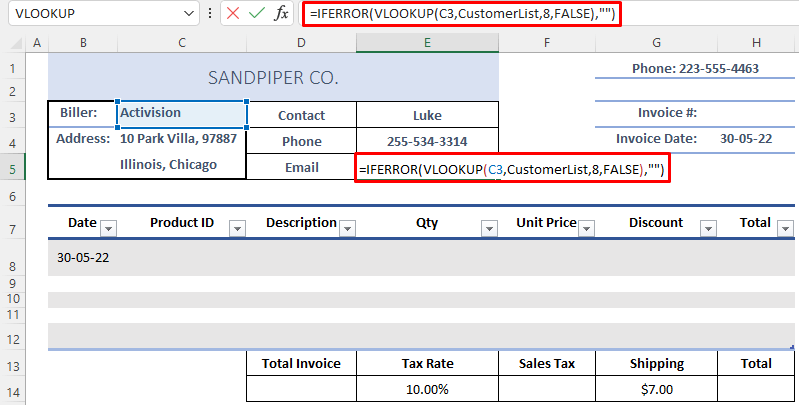
នេះ នឹងផ្តល់ឱ្យអ្នកនូវ លេខសម្គាល់អ៊ីមែល របស់អតិថិជន។
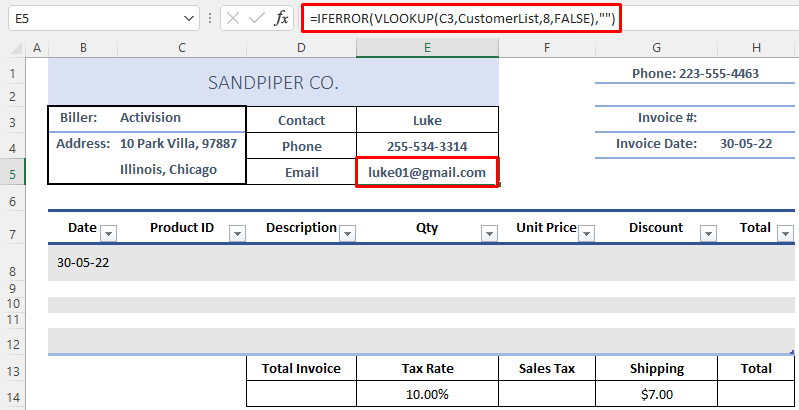
=IF(AND([@Qty]"",[@[Unit Price]]""),([@Qty]*[@[Unit Price]])-[@Discount],"") 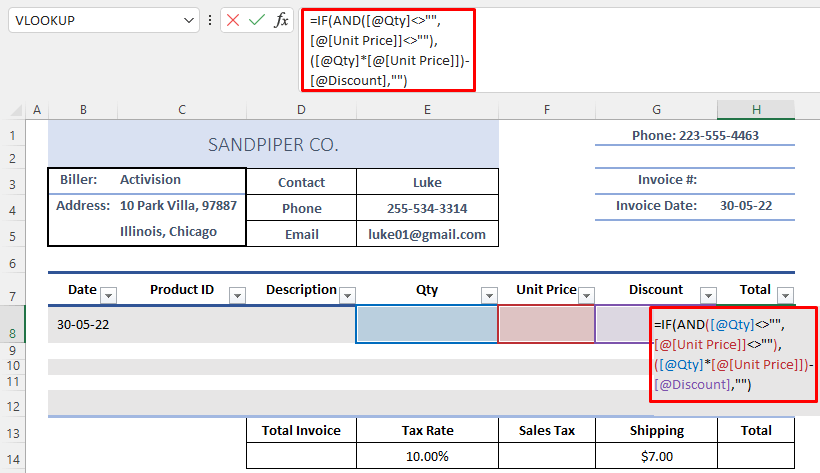
វានឹងផ្តល់ឱ្យអ្នកនូវ វិក្កយបត្រសរុប សម្រាប់ផលិតផលរបស់អ្នក។
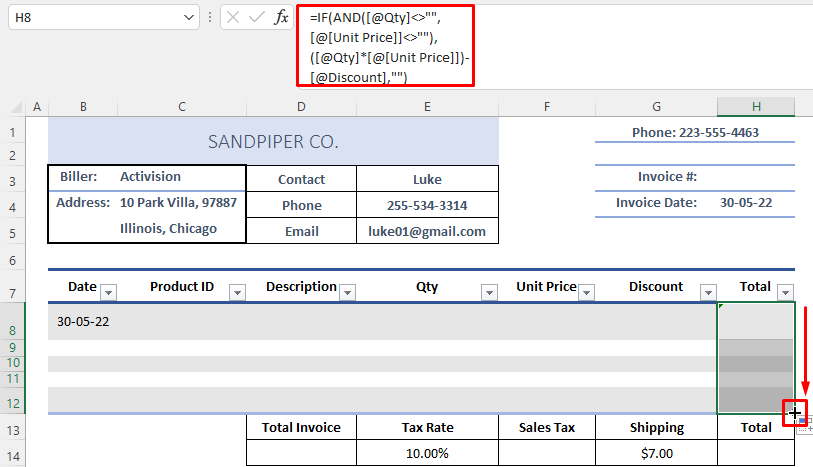
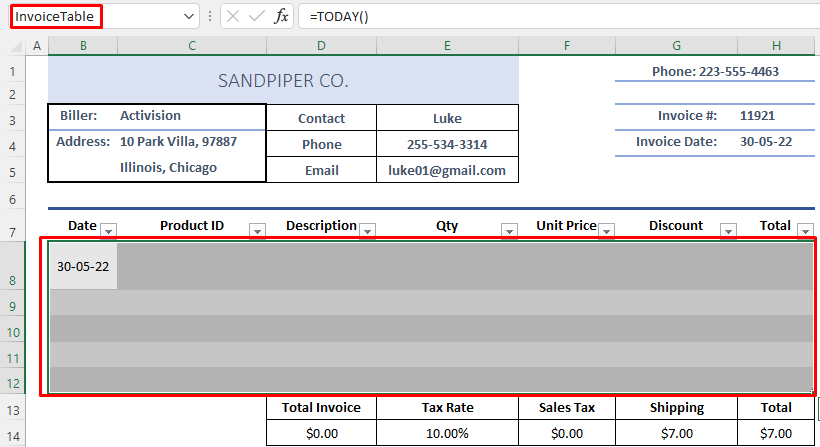
=SUM(InvoiceTable[Total]) 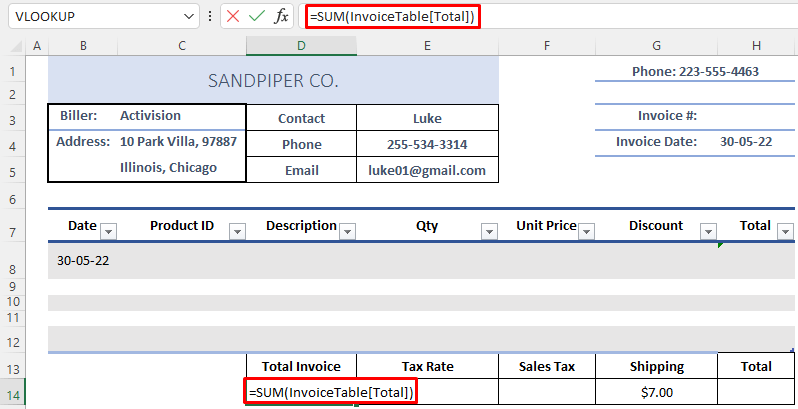
វានឹងរក្សាទុក សរុប ចំនួន វិក្កយបត្រ ។
=D14*E14 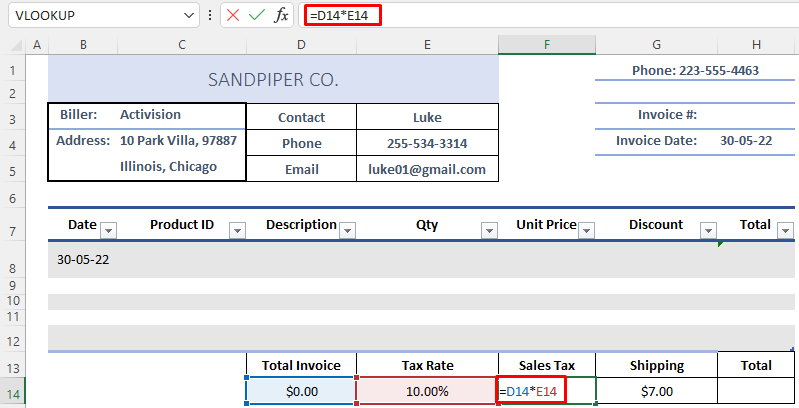
=D14+F14+G14 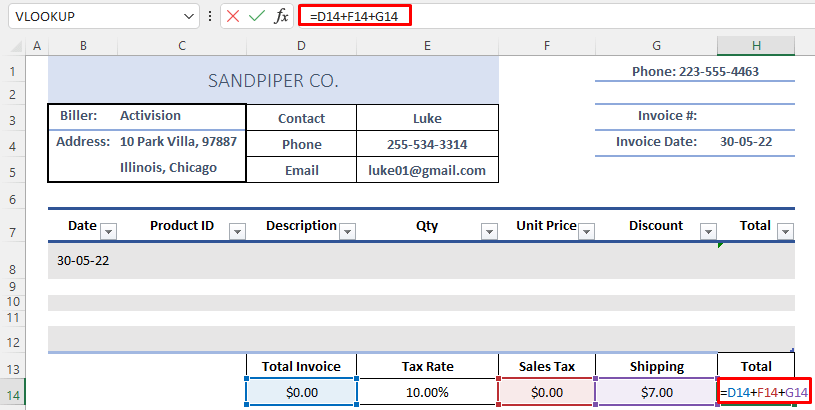
រូបមន្តនេះនឹងផ្តល់ឱ្យអ្នកនូវចំនួនទឹកប្រាក់ដែលអតិថិជនត្រូវបង់។
អ្នករួចរាល់ហើយឥឡូវនេះ។ សូមដាក់ទិន្នន័យចៃដន្យមួយចំនួន ដើម្បីបង្ហាញអ្នកពីរបៀបដែលគំរូនេះដំណើរការ។
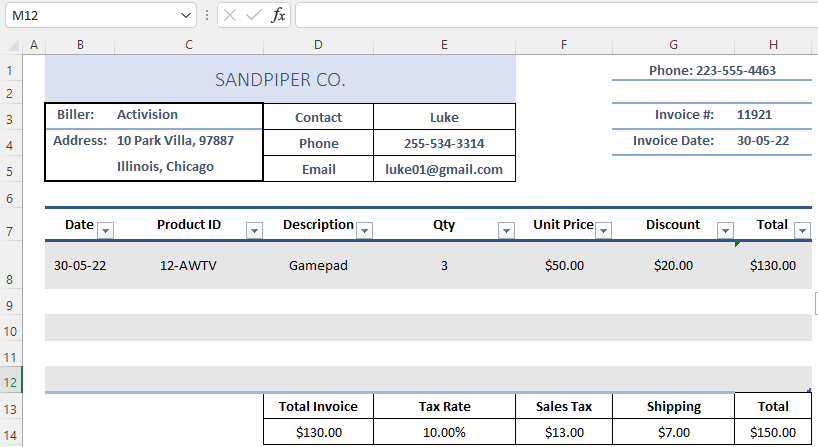
ឧបមាថា EA Sports ចង់បញ្ជាទិញទំនិញខាងក្រោម។ អ្នកគ្រាន់តែដាក់ផលិតផល និង វិក្កយបត្រ ព័ត៌មាន ហើយជ្រើសរើស EA Sports ពី បញ្ជីទម្លាក់ចុះ ដើម្បីស្វែងរក ទំនាក់ទំនង ព័ត៌មាន។
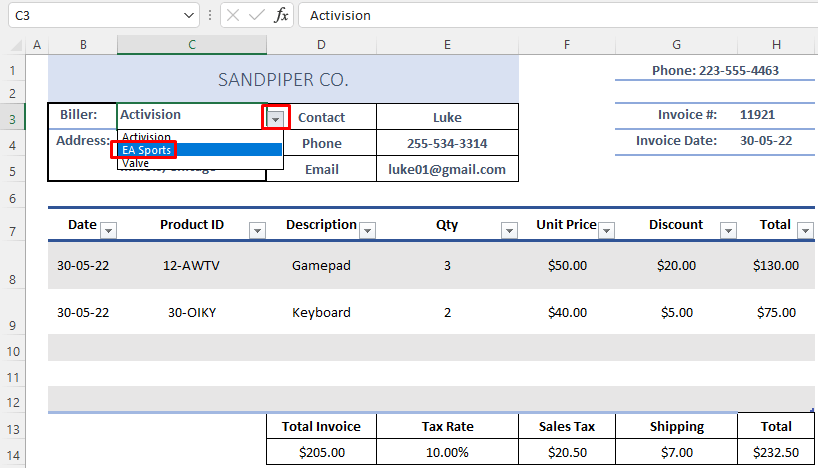
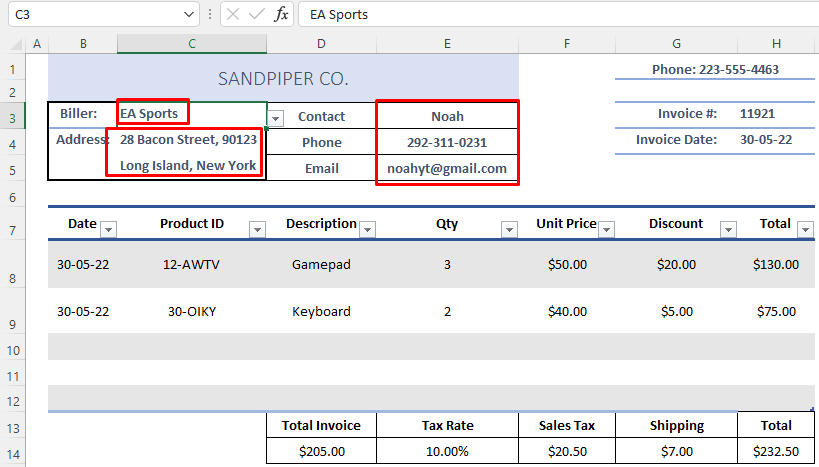
ដូច្នេះ អ្នកអាចតាមដាន វិក្កយបត្រ និង ការទូទាត់របស់អ្នក ក្នុង Excel។
អានបន្ថែម៖ របៀបរក្សាដាននៃសារពើភ័ណ្ឌក្នុង Excel (វិធីសាស្ត្រងាយៗចំនួន 2)
ផ្នែកអនុវត្ត
នៅទីនេះ ខ្ញុំនឹងផ្តល់ឱ្យអ្នកនូវគំរូមួយ ដូច្នេះអ្នកអាចបង្កើត គំរូផ្ទាល់ខ្លួន។
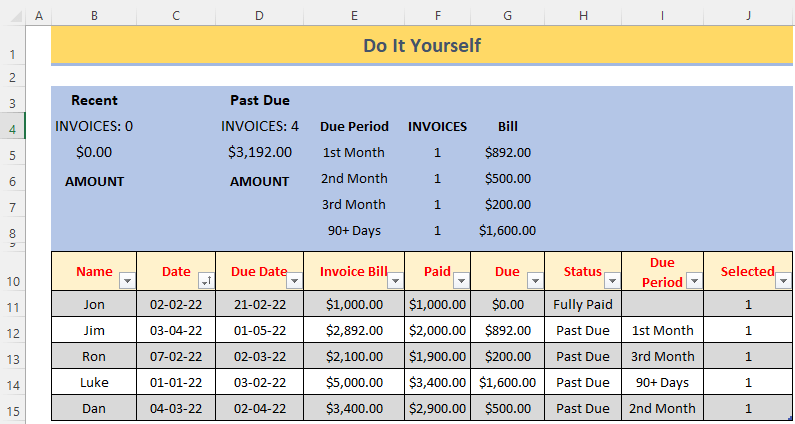
សេចក្តីសន្និដ្ឋាន
នៅទីបញ្ចប់ ខ្ញុំជឿថាគំរូនៃអត្ថបទនេះនឹងមានប្រយោជន៍សម្រាប់អ្នកក្នុងការរក្សាទុកបទនៃ វិក័យប័ត្រ និង ការទូទាត់ ដោយមានជំនួយពី Excel ។ ប្រសិនបើអ្នកមិនចង់មានបញ្ហាក្នុងការបង្កើតគំរូផ្ទាល់ខ្លួនរបស់អ្នកសម្រាប់ វិក្កយបត្រ និង ការទូទាត់ តាមដាន នោះគ្រាន់តែទាញយកឯកសារ ហើយជ្រើសរើសគំរូតាមបំណងរបស់អ្នក។ ប្រសិនបើអ្នកមានមតិយោបល់ណាមួយទាក់ទងនឹងអត្ថបទនេះ សូមចែករំលែកវានៅក្នុងប្រអប់មតិយោបល់។ វានឹងជួយខ្ញុំបង្កើនអត្ថបទនាពេលខាងមុខ។

